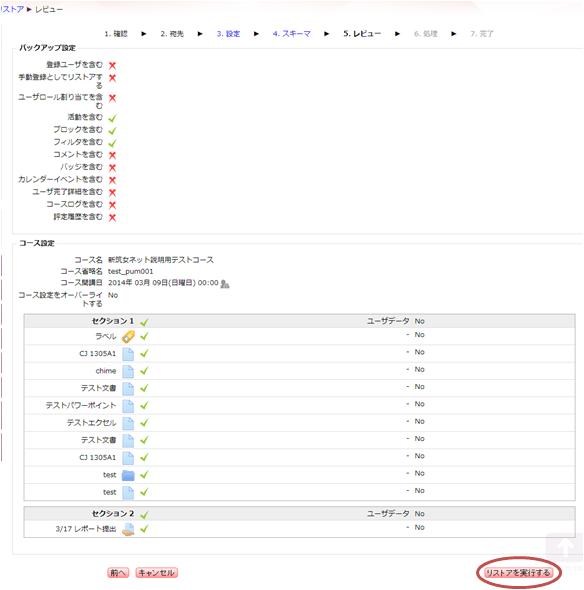複数の授業コースをお持ちの教員の方が、同じようなコンテンツ(課題、小テスト等)を複数のコースで流用したい場合、コース情報の「バックアップ」「リストア」機能を用いることで実現できます。
- 例1) 前期Aコースの小テスト、課題一式 → 後期Bコースへ
- 例2) 前年度のAコースのコンテンツ一式 → 今年度のBコースへ

コース内容のバックアップ
移行のために、移行元のデータをバックアップします。
- バックアップしたいコースへ移動します。
- 左サイドメニュー「管理」から【バックアップ】を選択します。
- バックアップの初期設定画面に移動しますので、「活動を含む」のみチェックを残し、【次へ】ボタンをクリックします。
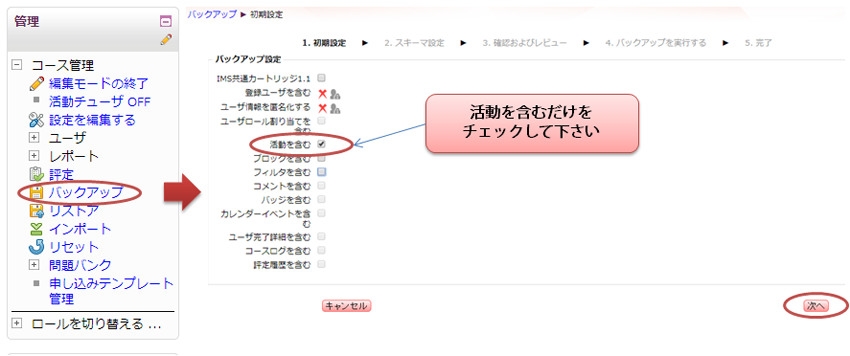
- コンテンツ一覧から、バックアップとして保存したいコンテンツおよびトピックのみにチェックをつけます。トピックのチェックを外すと、そのトピックは対象外となります。選択後【次へ】をクリックします。
- バックアップ対象の確認画面が表示されます。内容に問題なければ、【バックアップを実行する】ボタンをクリックしバックアップを行います。
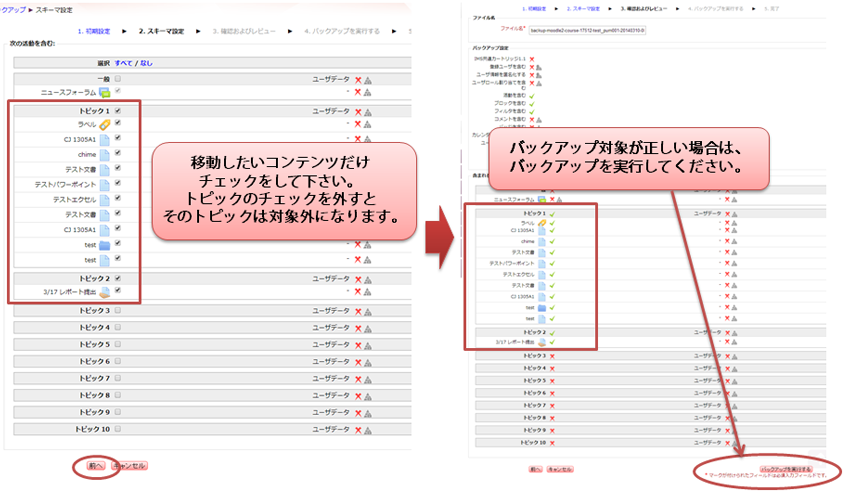

コース内容のリストア
バックアップしたコースデータを、移行先コースに移行します。
- 移行先のコースを開き、左サイドメニュー「管理」から【リストア】を選択します。
- バックアップファイルのインポート設定ページに移動しますので、「ユーザプライベートバックアップエリア」から、先ほどバックアップしたファイルを探し、【リストア】をクリックします。
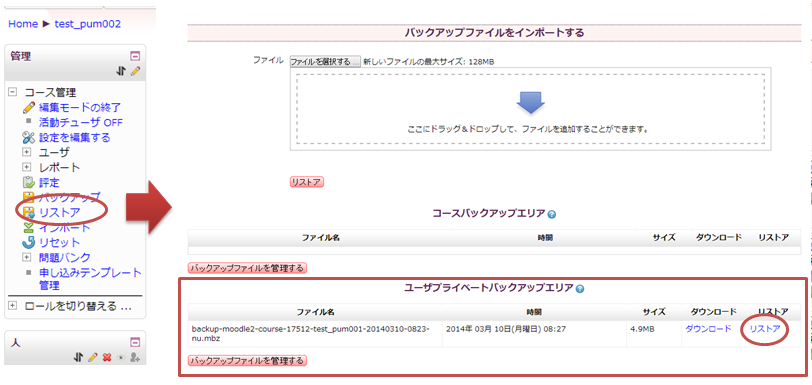
- リストア内容の確認画面が表示されますので、内容を確認し、問題なければ【続ける】をクリックします。
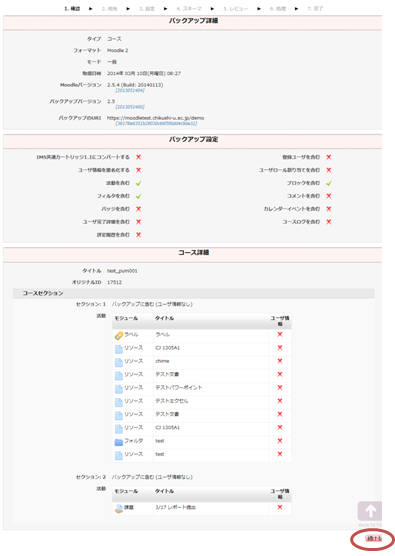
- 「このコースにリストアする」エリアの「バックアップをこのコースに結合する」を選択し、【続ける】をクリックします。
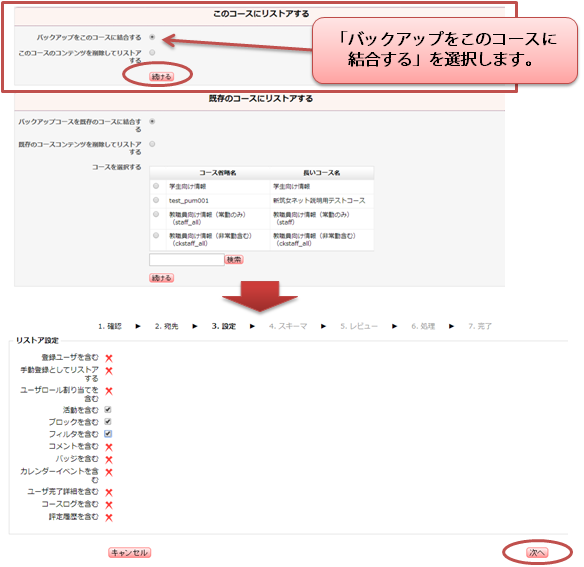
- リストアするコンテンツを取捨選択し、【次へ】をクリックします。
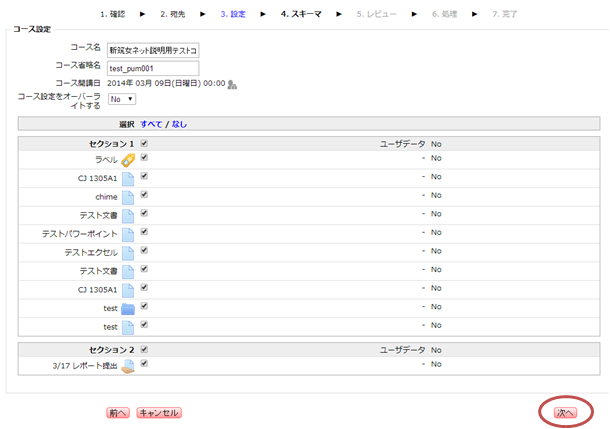
- リストアするコンテンツの確認画面が表示されますので、問題なければ、【リストアを実行する】をクリックします。